雷电模拟器9测试版 v9.1.19官方Vulkan专版
雷电模拟器9测试版是雷电模拟器官方最新发布的一款安卓模拟器,属于Vulkan专版,采用的还是安卓9内核,深度研发的内核技术,以及虚拟安卓手机操作界面,可以让手机应用及游戏在电脑上流畅运行。通过此软件,用户可以使用鼠标键盘或者手柄即可单手秒杀手机党,并可以任性使用多开功能,感受更大的屏幕、更快的速度、更完美的操控体验。另外该软件兼容各类游戏,只要拥有键盘就可以操控游戏,手柄功能更可加让你完美体验竞技现场,除此之外,还有独家一键宏设置、虚拟化技术大全、一键定位功能。相较于其它同类模拟器来说,雷电模拟器拥有最快的运行速度和最稳定的性能,而且使用感受也最舒适,对硬件支持好,特别是对开发者非常友好,官方还提供了API接口供调用,值得个人用户长期使用。

软件特色
1、超强新能
更快,更流畅的游戏体验。
2、极致多开
同时稳定多款游戏。
2、竞技手感
智能按键,轻松上手。
3、超高帧率
畅享120帧超清画质。
雷电模拟器最新测试版通用使用教程简介:
一、怎么设置最流畅
必须是登录游戏状态下,才会出现的设置:一般选择720P
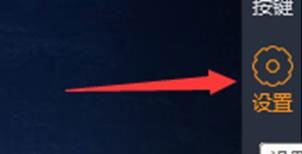
先点击右上角的这个地方,就会弹出下面的设置参数;
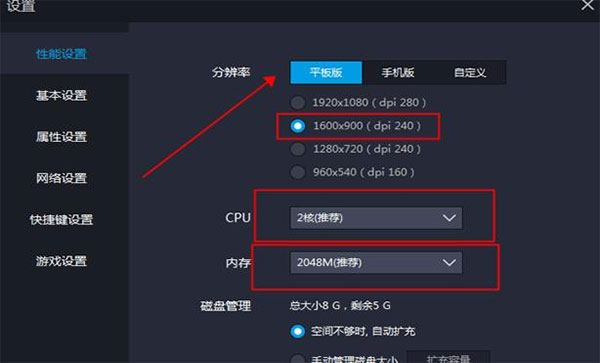
接着进行分辨率、内存、CPU设置;
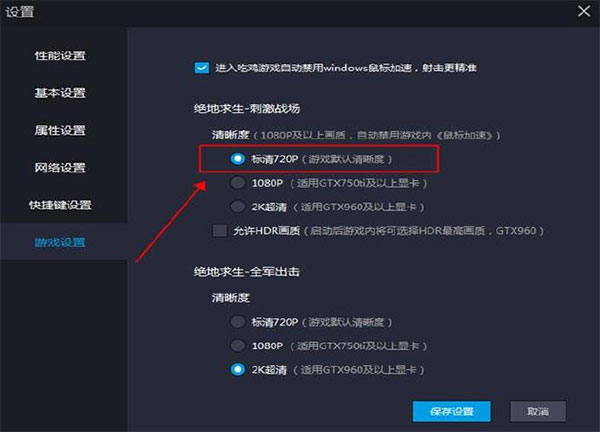
清晰度设置(谨记,流畅比画质要重要,如果能保证流畅度,你可以设置高一点,如果卡,按这个设置)
按键设置操作,必须选 右键开镜。不要选别的;
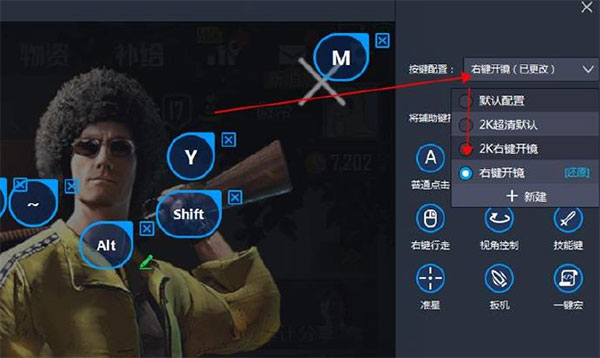
最后进行游戏内画面品质和帧数调整;
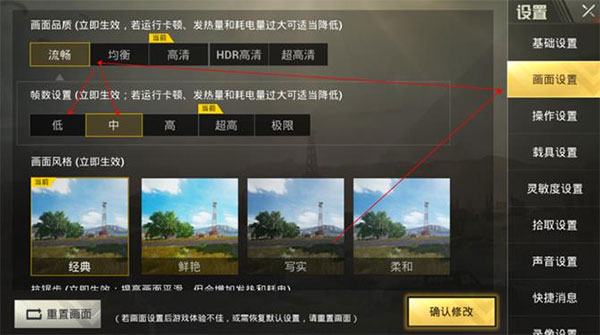
二、怎么多开
点击右侧的工具栏多开器,如下图所示:
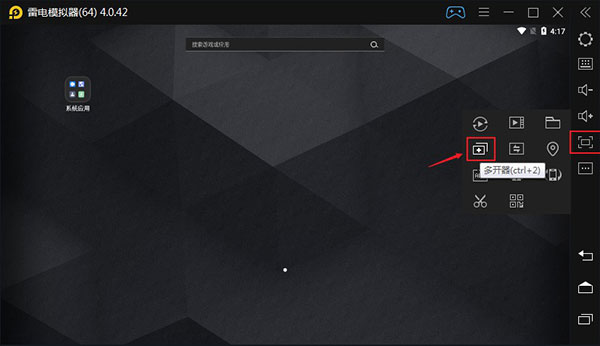
在多开器界面的右下角点击“新建/复制模拟器”,然后选择是新建一个还是复制一个模拟器;
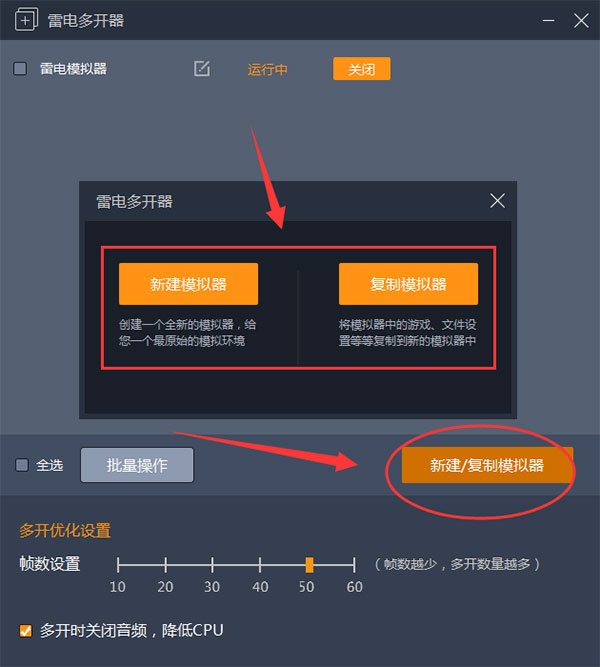
选择完毕后会发现多开器开始创建第二个模拟器,等其创建完毕后点击“启动”就可以打开第二个模拟器了;
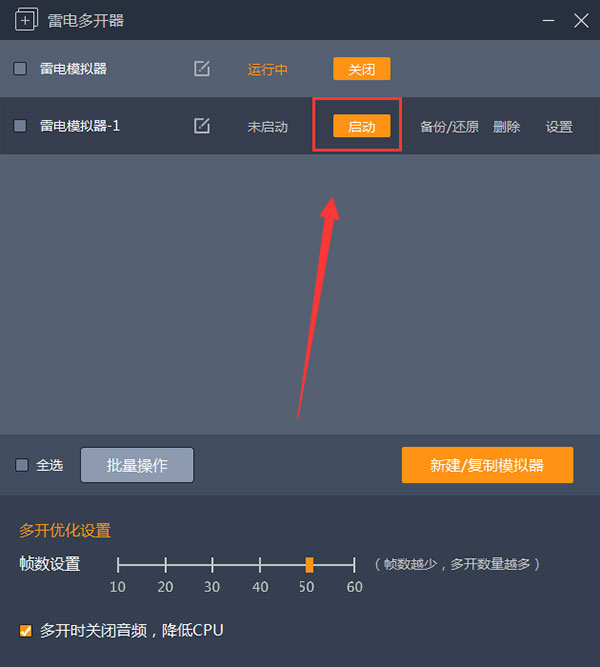
按照以上方法即可开启多个模拟器,不过需要注意的是尽量不要同时开启太多模拟器,否则很有可能会造成电脑卡死的情况。
软件功能
1、支持手柄使用
插入手柄(右上角手柄图标显示蓝色表示已连接),打开按键设置——手柄操控,自定义按键。
2、支持多开批量操作
多开方案加入批量操作功能,实现多开,关闭模拟器,自动排列窗口,批量新建,复制等功能。几十开甚至上百开的用户都能管理模拟器。
3、自定义按键与细节调节
右键开镜模式
画面设置60帧
调节灵敏度
鼠标自动唤出
探头自动收回
智能F键
4、虚拟定位
内置虚拟定位功能,一个步骤就可以进行虚拟定位。
5、操作录制
把操作录制下来,按播放键就会自动播放录制下来的操作,可无限循环播放。
6、一键操作多开
雷电安卓模拟器的多开优化方案加入批量操作功能,实现一键多开,关闭模拟器,自动排列窗口,批量新建,复制等功能。方便几十开甚至上百开的用户管理模拟器。
更新日志
1、优化了App同步手机功能,支持把模拟器上的游戏和应用传到手机使用。
2、优化了模拟器扫码下载游戏的提示。
3、优化了安装APK时的性能占用。
4、修复了一些bug,改进用户体验。
上一篇: 雷电模拟器5电脑版 v5.0.82官方版
下一篇: 雷电模拟器9电脑版 v9.1.32官方版
